6 correções rápidas para o Windows 11 não atualizando o erro de tempo
A data e a hora são atualizadas automaticamente no seu PC com Windows 11 e você não encontrará a necessidade de atualizá-lo manualmente.No entanto, o problema surge quando o Windows 11 não está atualizando o tempo automaticamente.Esse problema é relatado por muitos usuários dizendo que a hora e a data não são atualizadas.
Esse problema não é novo no PC com Windows e, se você estiver enfrentando esse problema, este artigo o ajudará a corrigi-lo.Neste artigo, discutiremos como você pode corrigir o erro de tempo de atualização do Windows 11.
Leia também - Touchpad não funciona no Windows 11
Corrigir o erro de tempo de não atualização do Windows 11
Existem algumas etapas de solução de problemas que você pode seguir para corrigir o erro de tempo de não atualização do Windows 11.
1.Certifique-se de que as configurações de tempo não estejam definidas como manuais
A primeira coisa que você deve garantir é que as configurações de tempo não estejam definidas como manuais.Para isso, siga os passos abaixo-
- Pressione a combinação Windows + Ikey para abrir as configurações do Windows 11.
- Vá para a guia Hora e idioma na barra lateral esquerda do aplicativo Configurações.
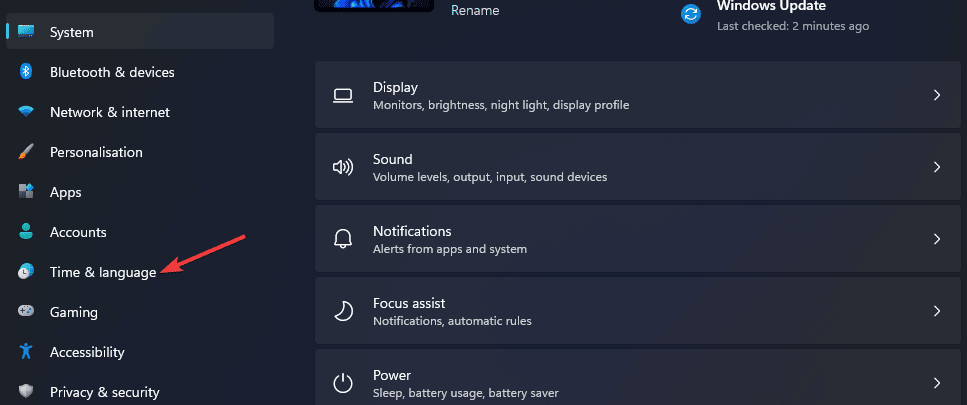
- Aqui no lado direito, clique na opção Data e Hora.
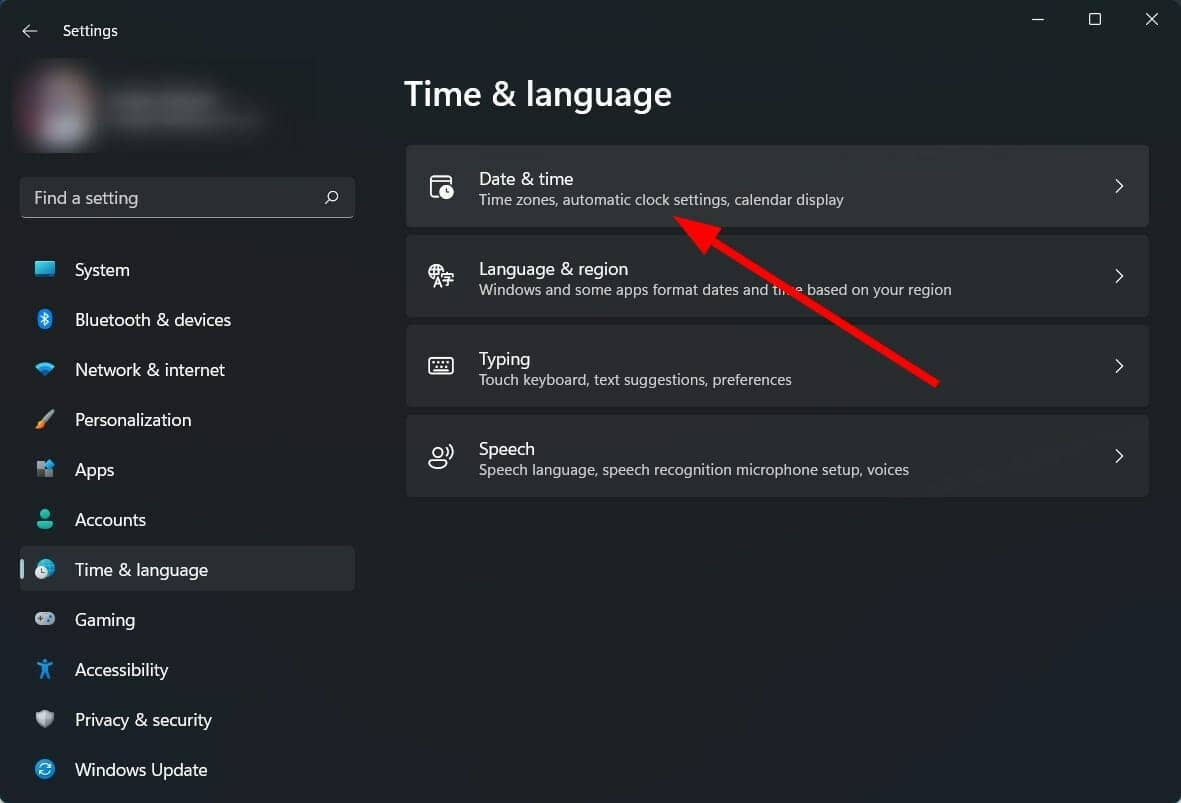
- Em seguida, ative o botão de alternância para definir a hora automaticamente.
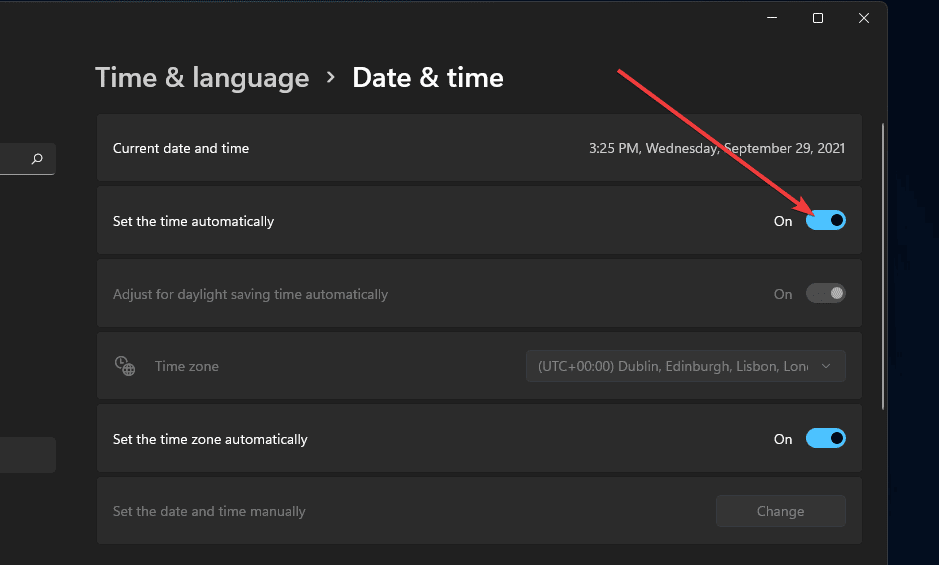
Isso permitiria que a hora fosse definida automaticamente se não estivesse ativada por padrão.No entanto, se essa opção estiver habilitada por padrão e esse não for o motivo para enfrentar esse problema, você deverá passar para a próxima etapa de solução de problemas deste artigo.
2.Tente usar um servidor de horário diferente
Se você enfrentar esse problema, tente usar um servidor de horário diferente.Para isso, siga os passos abaixo-
- No Menu Iniciar, procure e abra o Painel de Controle.
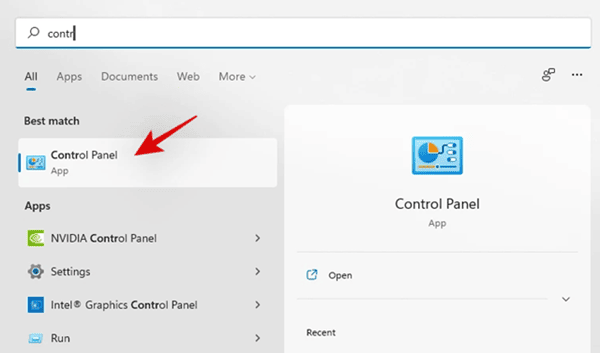
- No Painel de Controle, procure e abraData e Hora.
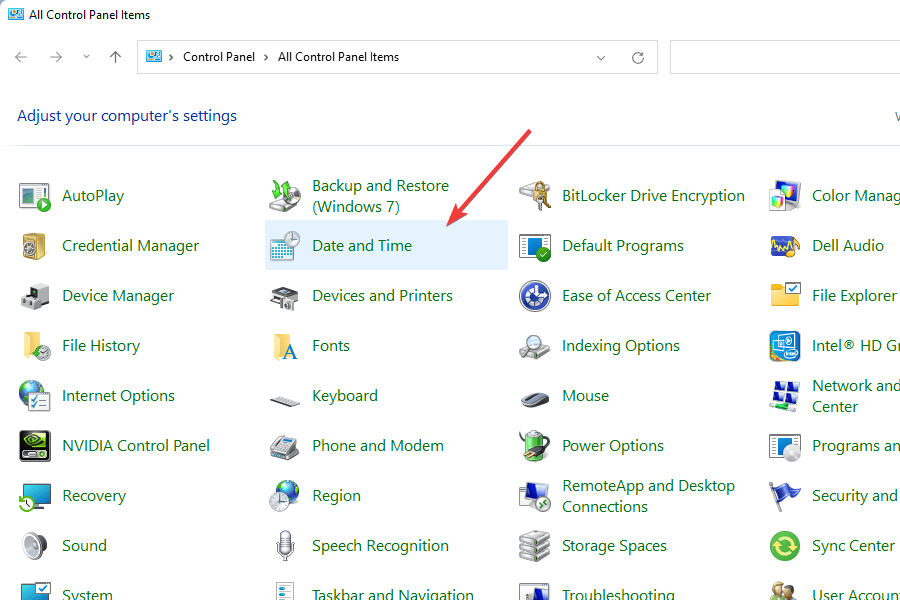
- Aqui, vá para theInternet Time> Change Settings.
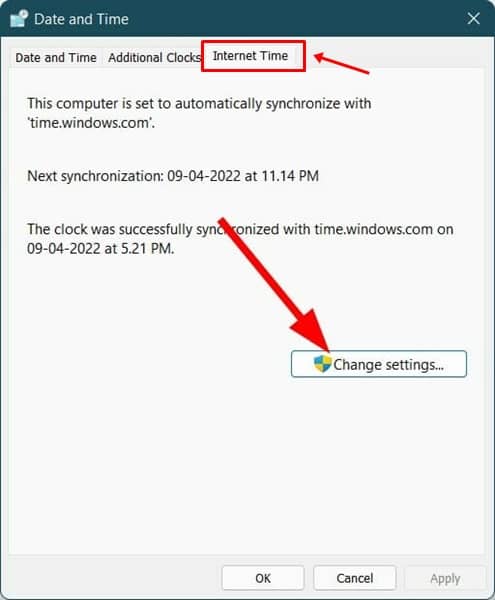
- Uma vez feito, clique em Atualizar agora para atualizar a hora.
3.Iniciar o serviço de tempo do Windows
Outra etapa de solução de problemas para corrigir o erro de hora de não atualização do Windows 11 é iniciar o serviço de hora do Windows.Para isso, siga os passos abaixo-
- No Menu Iniciar, procure por Serviços e abra-o.
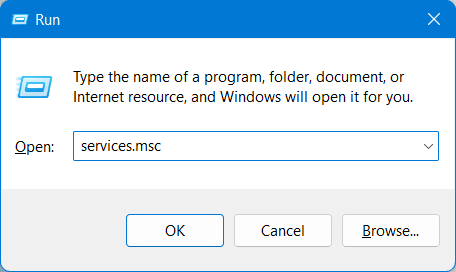
- Navegue até o serviço chamado Hora do Windows.
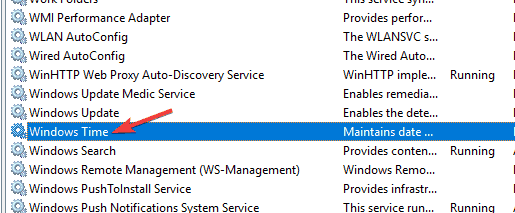
- Clique com o botão direito do mouse neste serviço e clique em Propriedades.
- Aqui, defina o tipo de inicialização como Automático.
- Clique no botão Iniciar para iniciar o serviço.
- Feito isso, clique em Aplicar e depois em OK para salvar as alterações.
4.Redefinir w32time.dll
Você também pode tentar redefinir o w32time.dll se ainda enfrentar o problema.Para isso, siga os passos abaixo-
- Pressione a tecla Windows e procure por Prompt de Comando e Executar como administrador.
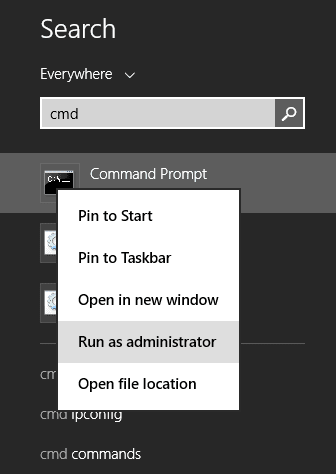
- No prompt de comando, digite e execute o comando
regsvr32 w32time.dll
- Agora, reinicie o seu PC e o problema será corrigido.
5.Executar SFC
Arquivos de sistema corrompidos também podem ser a razão por trás desse problema.Você pode tentar realizar uma verificação SFC para corrigir o problema que você enfrenta.
- Abra o Menu Iniciar e procure por SFC.
- Agora, clique na primeira opção do resultado da pesquisa para executar a verificação SFC.
- Aguarde a conclusão do processo e reinicie o PC.
6.Corrigindo usando o Editor do Registro
Outra maneira de solucionar esse problema é usando o Editor do Registro.Siga as etapas abaixo para corrigir o problema usando o Editor do Registro -
- No Menu Iniciar, procure e abra o Editor de Registro.
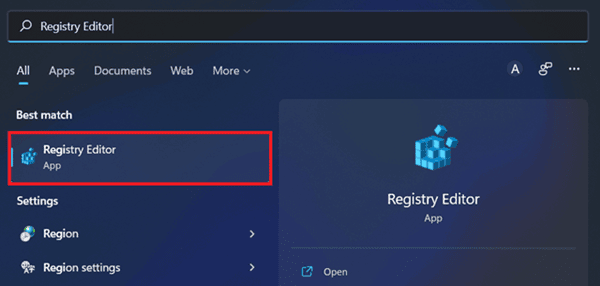
-
Agora no Editor do Registro, vá para o seguinte caminho-
HKEY_LOCAL_MACHINESYSTEMCurrentControlSet
- Procure ControlTimeZoneInformation no lado esquerdo e selecione-o.
- Se a opção ControlTimeZoneInformation não estiver disponível na barra lateral esquerda, clique com o botão direito do mouse noCurrentControlSet e clique emNew e Key.
- Agora, renomeie a nova chave que você criou para ControlTimeZoneInformation.
- Clique com o botão direito do mouse no espaço vazio do lado direito e clique em Novo.Agora, clique em Dword (64 bits).
- Renomeie o valor comoRealTimelUniversal.
- Clique duas vezes nesse valor e altere os dados do valor para1.
Palavras finais
Discutimos algumas maneiras de corrigir o erro de tempo de atualização do Windows 11.Se a hora não for atualizada automaticamente no seu PC com Windows 11, este artigo o ajudará a resolver o problema.